ADI : Afficher les catégories de la boutique sur des sous-pages distinctes
Temps de lecture : 3 min
Lorsque vous ajoutez Wix Boutique à votre site, une nouvelle page "Boutique" est automatiquement ajoutée avec une galerie d'articles Wix Boutique. Vous pouvez créer des sous-pages supplémentaires dans le cadre de la page principale de la boutique, pour afficher des catégories spécifiques.
Ces sous-pages apparaissent sous forme de menu déroulant lorsque vos visiteurs survolent l'élément du menu « Boutique ».
Avant de commencer :
Assurez-vous de créer une catégorie d'articles dans Wix Boutique.
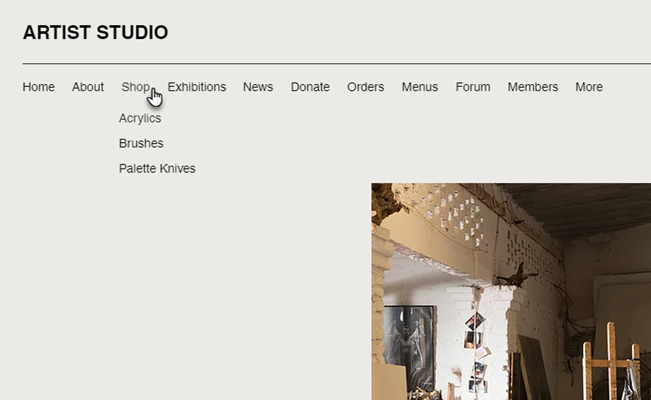
Étape 1 | Créer une sous-page
Tout d'abord, créez les sous-pages sur lesquelles vous souhaitez afficher vos catégories individuelles.
Pour créer des sous-pages :
- Survolez le panneau Ajouter sur la barre supérieure de l'ADI.
- Cliquez sur Page.
- Cliquez sur Vierge.
- Cliquez sur le menu déroulant Page dans la barre supérieure.
- Cliquez sur Modifier le menu sous Gérer les pages.
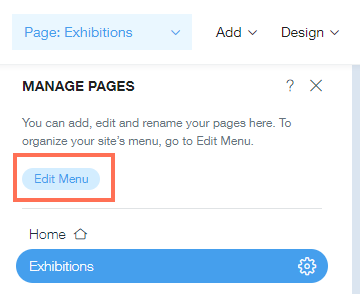
- Survolez la page que vous avez ajoutée et cliquez sur l'icône En voir plus
 .
. - Cliquez sur Renommer l'élément pour donner à votre page le nom de la catégorie concernée.
- Cliquez sur Définir comme sous-élément.
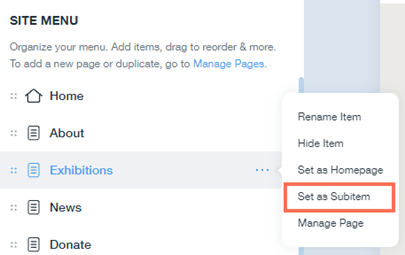
Étape 2 | Ajouter une galerie d'articles ou un curseur
Ensuite, ajoutez une galerie d'articles ou un curseur à chacune de vos sous-pages afin d'afficher vos catégories.
Ajoutez une galerie d'articles ou un curseur à votre sous-page :
- Cliquez sur Ajouter dans la barre supérieure d'ADI.
- Cliquez sur Section à page.
- Cliquez sur Voir tout sous la liste des sections de page.
- Cliquez sur Slider d'articles ou Galerie d'articles.
- Cliquez sur la mise en page de la galerie d'articles que vous souhaitez utiliser.
- Cliquez sur la galerie d'articles sur votre site et personnalisez les options dans le panneau de gauche :
- Pleine largeur : Cliquez sur le curseur pour activer ou désactiver cette option :
- Activé : La galerie d'articles est étirée sur toute la largeur de la page.
- Désactivé : La galerie d'articles n'est pas étirée sur toute la largeur.
- Catégorie à afficher : Sélectionnez la catégorie que vous souhaitez afficher ou cliquez sur le bouton Ajouter + pour en créer une nouvelle.
- Ratio d'image : Cliquez sur le menu déroulant et sélectionnez un ratio pour vos images.
- Mise à l'échelle de l'image : Cliquez sur le menu déroulant et choisissez la mise à l'échelle de vos images :
- Rogner l'image : Coupe les images pour les ajuster à l'espace de l'image dans la galerie.
- Ajuster : Ajuste les images dans l'espace image de la galerie.
- Pleine largeur : Cliquez sur le curseur pour activer ou désactiver cette option :
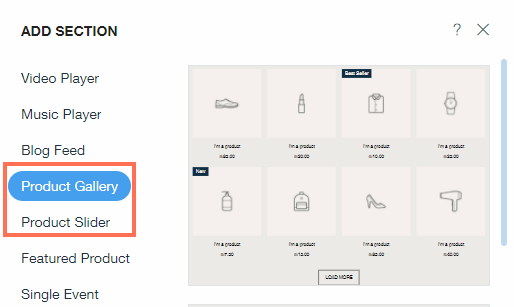
Étape 3 | Afficher votre catégorie
Enfin, choisissez la catégorie que vous souhaitez afficher sur chaque sous-page.
Pour afficher une catégorie :
- Accédez à votre sous-page dans ADI.
- Cliquez sur la galerie d'articles / la section slider.
- Dans le panneau Paramètres, sélectionnez la catégorie que vous souhaitez afficher.
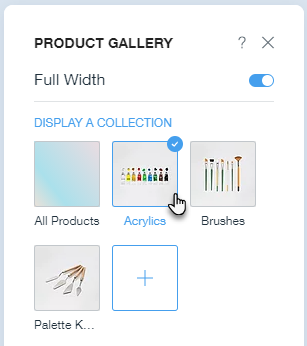
Suggestion :
Découvrez comment personnaliser votre galerie Wix Boutique.